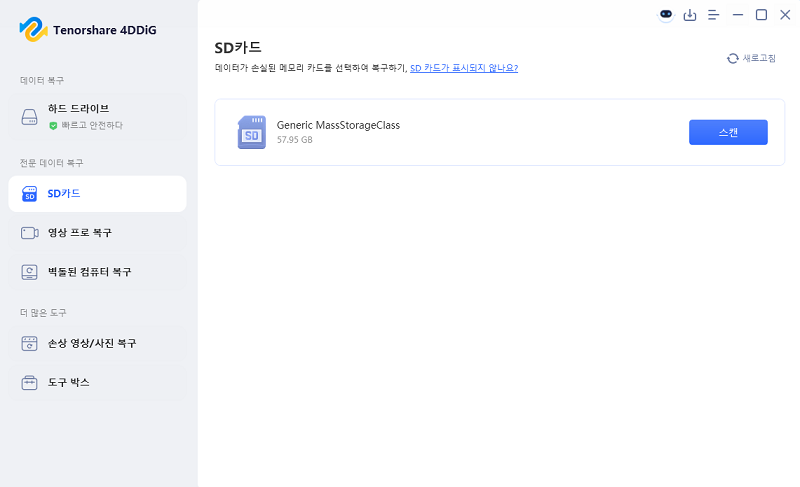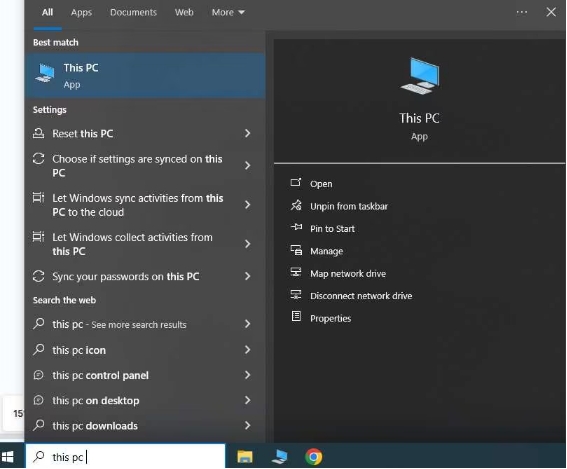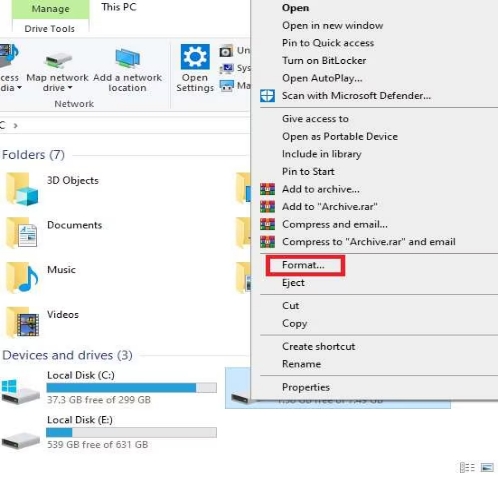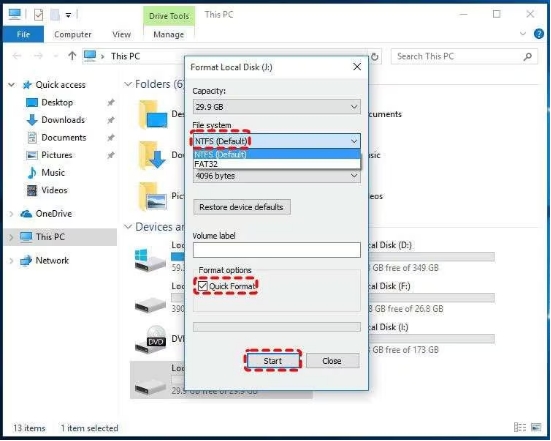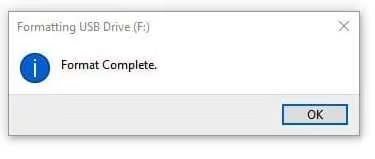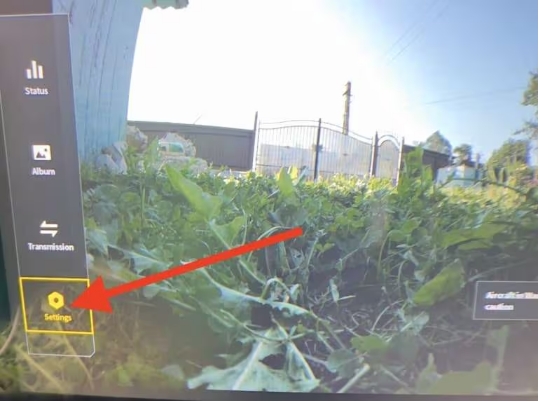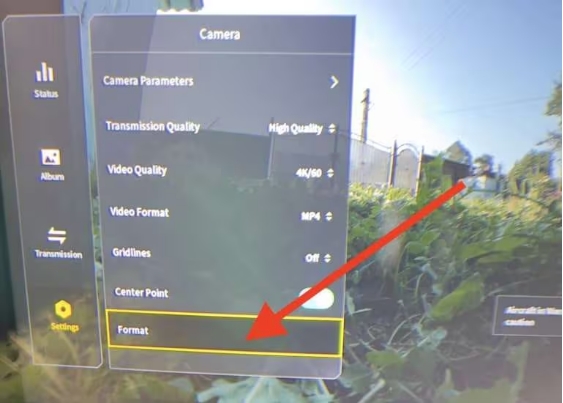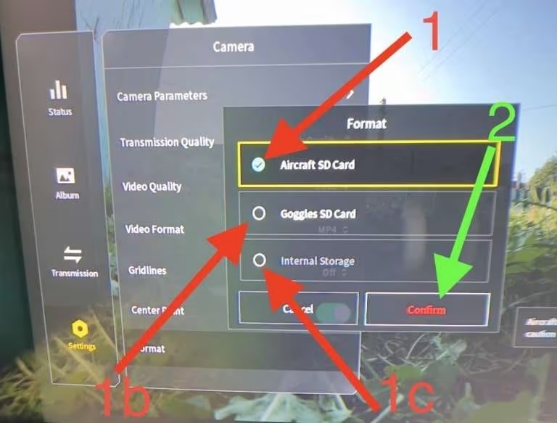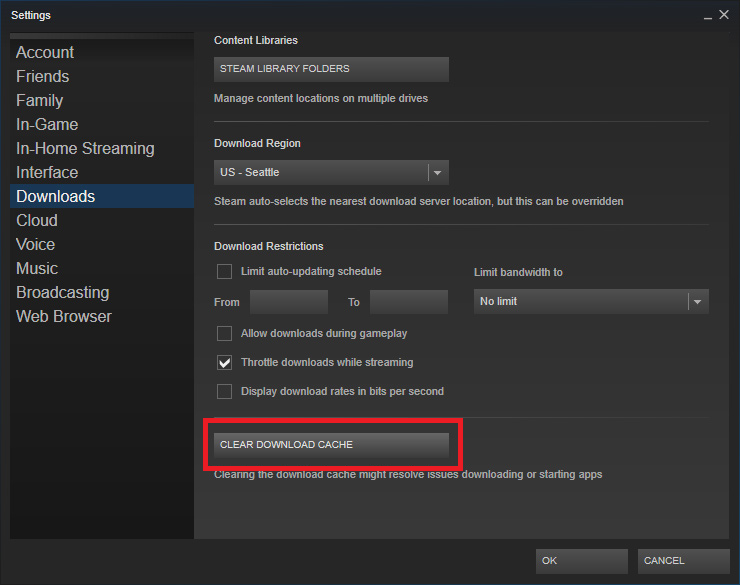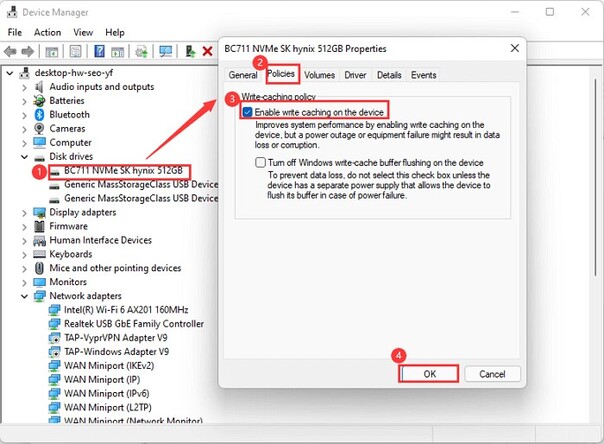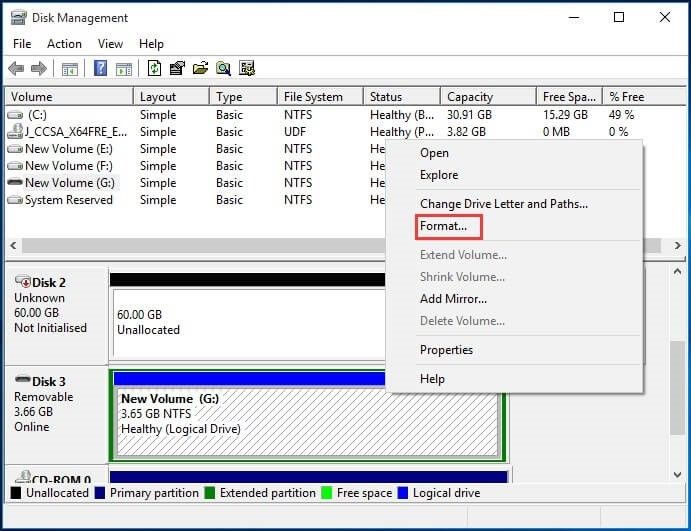DJI SD 카드에 느린 성능이나 오류 메시지와 같은 문제가 있는 경우 이 게시물을 참고하세요. DJI 드론 파일럿이라면 멋진 항공 영상을 촬영하기 위해 SD 카드에 의존합니다. 소중한 사진과 동영상이 이 소형 저장 공간에 저장됩니다. 가끔 문제가 발생하여 포맷이 필요할 때가 있습니다. 또는 DJI SD 카드의 속도가 느리거나 손상되었을 수도 있습니다. 포맷을 통해 많은 문제를 해결할 수 있습니다.
여기에서는 Windows PC에서 DJI SD 카드를 포맷하는 방법을 안내합니다. 포맷이 필요한 이유, 안전하게 포맷하는 방법, 중요한 파일이 지워진 경우 어떻게 해야 하는지 살펴볼 것입니다. 그럼 시작해 보겠습니다!

파트 1: DJI 드론 SD 카드를 포맷하는 이유는 무엇인가요?
방법을 배우기 전에 그 이유를 먼저 이해해 봅시다. DJI 드론의 SD 카드를 포맷하는 것은 단순히 공간을 확보하기 위한 것이 아닙니다. 다양한 문제를 해결하고 드론의 성능을 향상시킬 수 있는 중요한 유지 관리 단계입니다.
이 작업을 수행하지 않으면 여러 가지 문제가 발생할 수 있습니다. 이 작업이 중요한 이유는 다음과 같습니다:
- 성능 향상: 시간이 지남에 따라 dji SD 카드가 느려질 수 있습니다. 포맷은 파일 시스템을 재구성하여 드론이 데이터를 빠르게 쓰고 읽을 수 있도록 합니다. 따라서 항공 촬영 영상을 더 원활하게 촬영하고 재생할 수 있습니다.
- 데이터 손상 방지: 정기적으로 사용하면 파일 조각화가 발생하고 파일 손상 위험이 높아질 수 있습니다. 포맷을 하면 파일 시스템을 건강하게 유지하여 SD 카드 속도 저하로 인해 소중한 동영상과 사진을 잃을 가능성을 최소화할 수 있습니다.
- 호환성 유지: SD 카드를 다른 기기나 운영 체제에서 사용해야 할 수도 있습니다. 포맷을 사용하면 원활한 호환성을 위해 올바른 파일 시스템(exFAT 또는 FAT32 등)을 선택할 수 있으므로 파일을 훨씬 쉽게 전송하고 관리할 수 있습니다. reddit dji osmo 포켓 SD 카드 호환성 문제가 발생하더라도 포맷을 하면 도움이 될 수 있습니다.
- 카드 수명 연장: 다른 저장 장치와 마찬가지로 SD 카드도 수명이 제한되어 있습니다. 정기적으로 포맷하면 메모리 셀의 마모를 줄일 수 있습니다. 성능을 최적화하여 카드의 사용 가능한 수명을 늘릴 수 있습니다.
SD 카드 오류가 지속적으로 발생하거나 데이터 손상이 의심되는 경우 즉시 카드 사용을 중지하세요. 계속 사용하면 데이터가 덮어쓰기 될 수 있습니다. 문제가 악화되기 전에 4DDiG와 같은 전문 데이터 복구 소프트웨어를 사용하여 파일을 복구하는 것이 좋습니다.
파트 2: 포맷된 DJI SD 카드에서 사진을 복구하는 방법?
DJI SD 카드를 포맷한 후 사진을 다시 가져와야 한다는 사실을 깨달았나요? 당황하지 마세요. 4DDiG Windows Data Recovery 는 포맷된 저장 장치에서 손실된 사진을 복구하도록 특별히 설계된 강력한 도구입니다.
이 소프트웨어는 실수로 포맷하거나 손상을 입거나 DJI 드론의 SD 카드에서 다른 데이터 손실 시나리오가 발생할 때 가장 좋은 방법입니다. 4DDiG는 DJI 드론에서 일반적으로 사용되는 다양한 사진 형식을 복구할 수 있습니다.
기본 파일 복구 방법과 달리 4DDiG는 포맷 후에도 복구 가능한 데이터를 찾기 위해 고급 알고리즘을 사용하여 SD 카드의 구조를 심층적으로 분석합니다. 카메라에서 포맷한 카드이든 Windows를 통해 포맷한 카드이든 4DDiG는 높은 사진 복구 가능성을 제공합니다.
- 복구 전 미리보기: 손실된 사진 을 복구하기 전에 미리 볼 수 있습니다.
- 빠른 스캔 및 정밀 스캔 모드: 최근에 삭제한 파일 에 대한 빠른 스캔과 포맷과 같은 더 복잡한 데이터 손실에 대한 정밀 스캔을 모두 제공합니다.
- 높은 성공률: 98%의 복구율을 자랑하며 사진을 복구할 수 있는 가능성을 높입니다.
- 데이터 보안: 복구 프로세스가 안전하고 카드의 기존 데이터를 덮어쓰지 않도록 보장합니다.
- AI-향상된 비디오 복구: 동영상 도 복구 가능합니다. 비디오가 손상된 경우 AI 기술로 복구합니다.
포맷된 DJI SD 카드의 사진을 4DDiG로 복구하는 방법은 다음과 같습니다:
-
SD 카드 선택
DJI SD 카드를 Windows PC에 연결합니다. 4DDiG를 시작하고 드라이브 목록에서 SD 카드를 선택합니다. " 시작 "를 클릭하여 시작합니다.
-
분실된 사진 스캔
4DDiG가 SD 카드를 스캔합니다. 사진이 보이면 일시 중지 또는 중지하거나 파일 유형별로 필터링할 수 있습니다.
-
미리보기 및 복구
스캔이 완료되면 찾은 사진을 미리 봅니다. 원하는 사진을 선택하고 " 복구 "를 클릭하고 SD 카드가 아닌 안전한 위치를 선택하여 저장합니다.
파트 3: Windows PC에서 DJI SD 카드를 포맷하는 방법?
이제 Windows PC에서 DJI SD 카드를 포맷하는 방법을 살펴 보겠습니다. 이 방법은 카드를 빠르게 포맷해야 할 때 간단하고 편리합니다. 빠른 과정입니다.
-
SD 카드 연결
먼저 DJI 드론에서 SD 카드를 제거합니다. SD 카드 리더기가 필요합니다. SD 카드를 리더기에 삽입합니다. 이제 PC에 연결합니다. -
파일 탐색기 열기
PC에서 파일 탐색기를 엽니다. 바탕화면에서 또는 시작 메뉴에서 검색하여 " 이 PC "를 찾을 수 있습니다. 클릭하여 엽니다.
-
SD 카드 찾기
SD 카드는 " 장치 및 드라이브 " 섹션에 이동식 드라이브로 표시됩니다. 파일 탐색기에서 볼 수 있습니다. SD 카드를 마우스 오른쪽 버튼으로 클릭합니다. -
"포맷" 옵션 선택하기
컨텍스트 메뉴가 나타납니다. " 포맷 " 옵션을 선택합니다. 그러면 포맷 창이 열립니다. 어떤 드라이브를 포맷할지 주의하세요.

-
포맷 옵션 설정
포맷 창에서 원하는 파일 시스템을 선택합니다(일반적으로 DJI 드론에는 exFAT가 권장됨). " 빠른 포맷 "을 선택합니다. 시작하려면 " 시작 " 버튼을 클릭합니다.

-
포맷 완료
경고가 표시됩니다. 포맷을 시작하려면 확인합니다. 프로세스가 완료될 때까지 기다립니다. " 포맷 완료 " 메시지가 표시됩니다. 이제 카드가 준비되었습니다.
다음 단계에 따라 Windows PC에서 DJI SD 카드를 쉽게 포맷할 수 있습니다. 포맷하면 모든 데이터가 지워진다는 점을 기억하세요. 계속 진행하기 전에 항상 중요한 파일을 백업하세요. 포맷할 드라이브를 올바르게 선택했는지 확인하세요.

파트 4: DJI Fly 앱에서 DJI SD 카드를 포맷하는 방법은 무엇인가요?
드론을 통해 직접 SD 카드를 포맷하는 것을 선호하는 경우, DJI Fly 앱에서 편리한 방법을 제공합니다. 이 방법은 Air, Mavic 및 Mini 시리즈를 포함한 다양한 DJI 드론에서 사용할 수 있습니다.
DJI Fly 앱을 사용하여 SD 카드를 포맷하는 단계는 다음과 같습니다:
-
전원 켜기 및 연결
DJI 드론과 리모컨을 켭니다. 스마트폰을 컨트롤러에 연결합니다. DJI Fly 앱을 실행합니다. 드론과 스마트폰이 제대로 연결되었는지 확인합니다. -
메뉴에 액세스하기
실시간 카메라 보기에서 화면 오른쪽 상단 모서리에 있는 점 3개(메뉴 아이콘)를 찾습니다. 점 3개를 탭하여 설정에 액세스합니다.

-
포맷 옵션으로 이동하기
메뉴에서 " 카메라 "탭을 클릭합니다." 저장 위치 "를 찾을때까지 아래로 스크롤합니다." 포맷 옵션이 옆에 표시됩니다. " 포맷 ."

-
SD 카드 및 포맷 선택
내부 저장소 또는 SD 카드를 포맷하는 옵션이 표시됩니다. " SD 카드 "를 선택합니다. 그런 다음 " 확인 "을 탭하여 포맷합니다. 포맷 중 " 이라는 메세지가 표시됩니다.

-
완료를 기다리기
포맷하는 데는 잠시 시간이 걸립니다. 이 시간 동안 드론을 끄거나 앱을 종료하지 마세요. 완료되면 카드가 포맷됩니다.DJI Fly 앱을 통한 포맷은 SD 카드를 빠르고 쉽게 준비할 수 있는 방법입니다. 비행 중에도 이 작업을 수행할 수 있습니다.
파트 5: 자주 묻는 질문
Q 1: DJI는 어떤 SD 카드를 사용하나요?
답변: DJI는 일반적으로 microSD 카드를 사용합니다. 원활한 비디오 녹화 및 데이터 저장을 위해 고속의 안정적인 카드를 선택하세요.
Q 2: DJI SD 카드에 가장 적합한 포맷은 무엇인가요?
답변: DJI SD 카드에 가장 적합한 포맷은 exFAT 또는 FAT32입니다. 이를 통해 효율적인 저장과 빠른 데이터 전송이 가능합니다.
Q 3: DJI SD 카드를 컨트롤러나 드론에 넣어야 하나요?
답변: 드론에 SD 카드를 삽입하세요. 드론은 비행 영상을 SD 카드에 직접 기록하고 저장합니다.
결론
최적의 성능과 데이터 문제 예방을 위해서는 dji SD 카드를 포맷하는 것이 중요합니다. 이 가이드에서는 Windows 또는 DJI Fly 앱을 사용하여 포맷하는 방법을 다루었습니다. 실수로 포맷한 경우 4DDiG Windows Data Recovery 가 손실된 사진을 복구하는 데 도움이 될 수 있다는 점을 기억하세요. 이 도구를 사용하면 안전망을 확보할 수 있으므로 걱정 없이 DJI 오즈모 포켓 3 SD 카드 또는 기타 DJI 드론 모델을 사용할 수 있습니다.